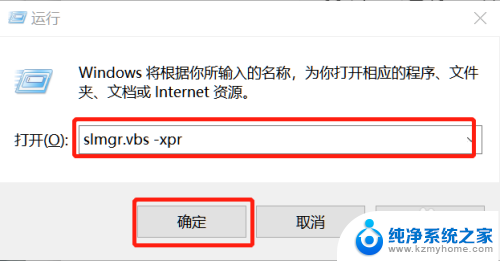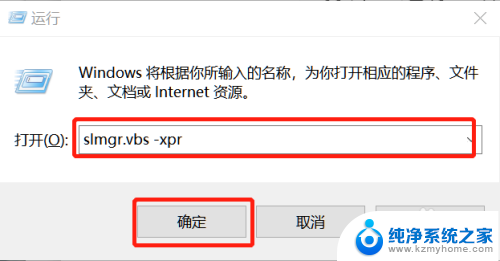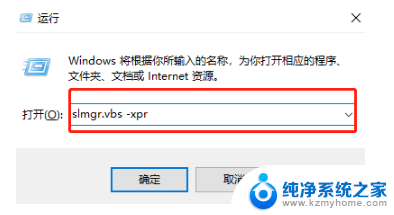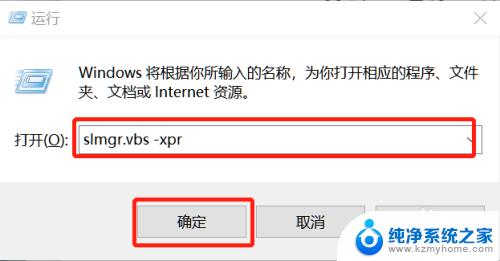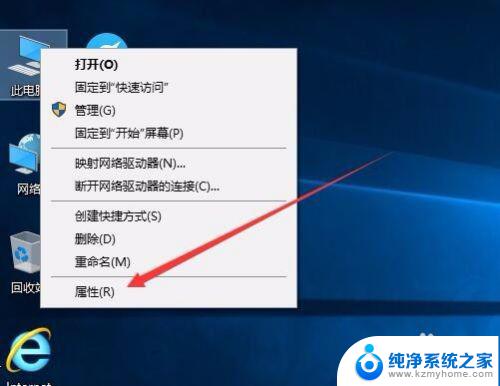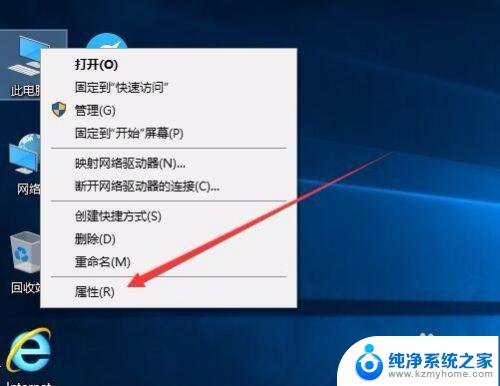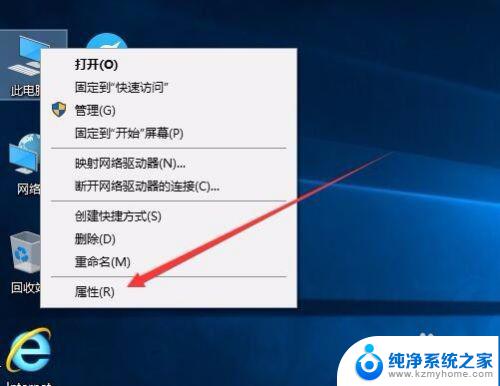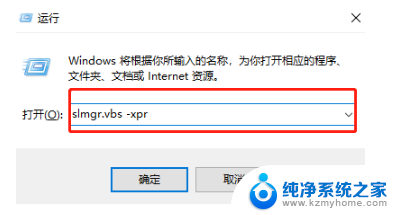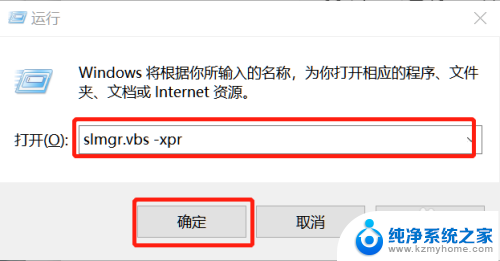如何查看win激活时间 如何查看win10系统的激活时间
如何查看win激活时间,在使用Windows操作系统的过程中,了解系统的激活时间对于我们了解系统的历史和使用情况非常重要,对于想要查看Windows激活时间的用户来说,有多种方法可以轻松实现。例如在Windows 10系统中,我们可以通过几个简单的步骤来查看系统的激活时间。通过了解系统的激活时间,我们可以更好地了解系统的使用情况,以及判断操作系统是否经过重新安装或激活。下面将为大家详细介绍如何查看Windows 10系统的激活时间。
操作方法:
1.在键盘上按下“win”+“R”按键,出现“运行”窗口后输入命令“slmgr.vbs -xpr”,最后点击“确定”。
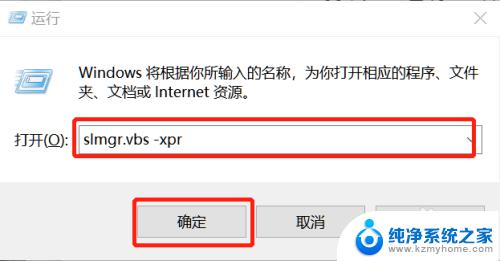
2.这时候电脑会直接弹出一个窗口,提示我们电脑的过期时间。点击“确定”将此窗口关闭。
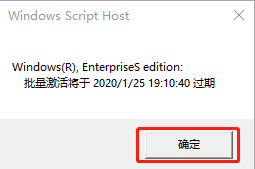
3.如果有的小伙伴想要查看更加详细的电脑激活信息,再次按下键盘的“win”+“R”按键。在弹出的运行窗口中输入命令“slmgr.vbs -dlv”后点击确定。
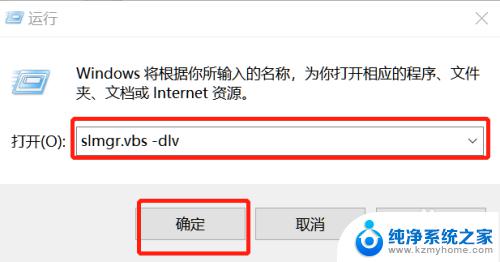
4.这时候电脑就会弹出更加详细的系统激活等信息,点击“确定”关闭窗口。
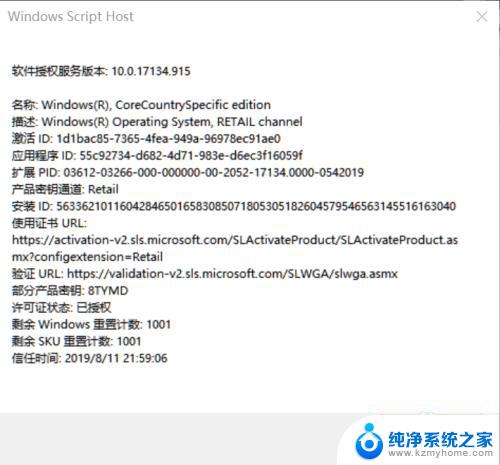
以上是查看Windows激活时间的全部内容,有需要的用户可以按照这些步骤进行操作,希望这些信息对大家有所帮助。